MuMu模拟器卡顿怎么办?MuMu模拟器怎么设置不卡?
更新日期:2023-09-24 04:04:11
来源:系统之家
手机扫码继续观看

MuMu模拟器卡顿怎么办?MuMu模拟器怎么设置不卡?一般情况下,模拟器如果设置不正确的话,就会影响游戏体验,近期有部分用户在使用MuMu模拟器时,发现使用起来十分卡顿,间接性影响游戏的体验感。那么有没有什么方法可以解决呢?今天小编就为大家带来详细的解决教程,有需要的朋友们可以试着操作看看。

设置方法如下:
1、游戏玩家首先需要打开电脑上的网易mumu程序。
2、打开程序以后点击界面右上角的“三”功能图标。
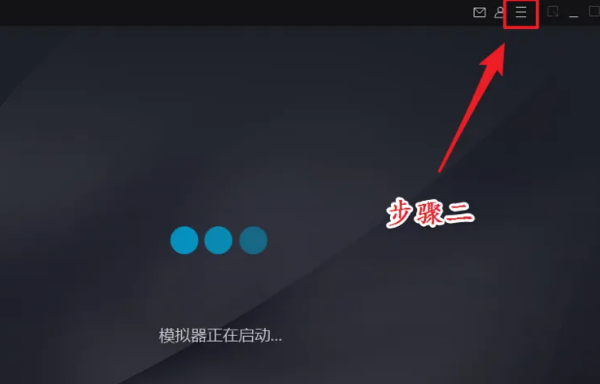
3、点击功能图标以后,点击功能菜单中的“设置中心”选项。
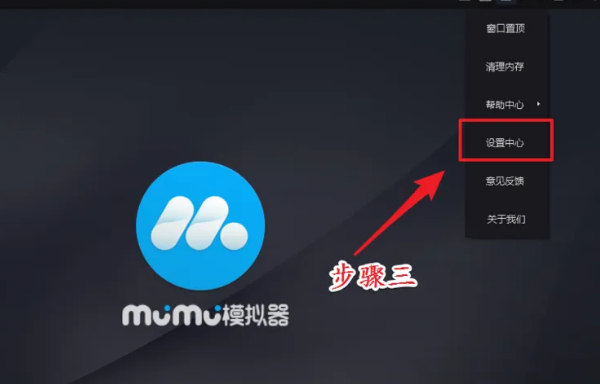
4、进入“设置中心”界面以后,点击左侧菜单中的“高级设置”选项。
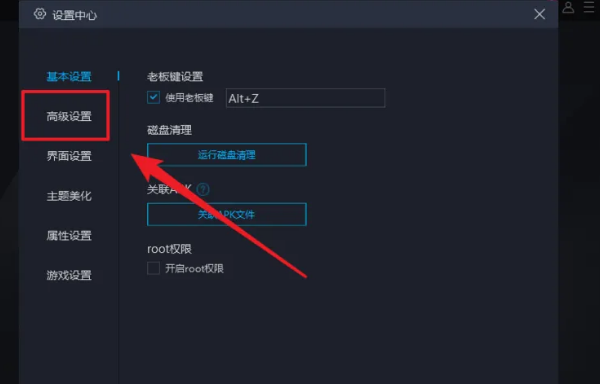
5、进入“高级设置”设置界面以后,将显卡设置为极速,将“渲染加速”勾选开启。

6、设置完显卡和渲染以后,根据自己电脑的CPU来设置分配给程序的CPU。

7、如果游戏玩家电脑硬件配置极高,还可以在“游戏设置”中,将高帧率模式开启。

该文章是否有帮助到您?
常见问题
- monterey12.1正式版无法检测更新详情0次
- zui13更新计划详细介绍0次
- 优麒麟u盘安装详细教程0次
- 优麒麟和银河麒麟区别详细介绍0次
- monterey屏幕镜像使用教程0次
- monterey关闭sip教程0次
- 优麒麟操作系统详细评测0次
- monterey支持多设备互动吗详情0次
- 优麒麟中文设置教程0次
- monterey和bigsur区别详细介绍0次
系统下载排行
周
月
其他人正在下载
更多
安卓下载
更多
手机上观看
![]() 扫码手机上观看
扫码手机上观看
下一个:
U盘重装视频












